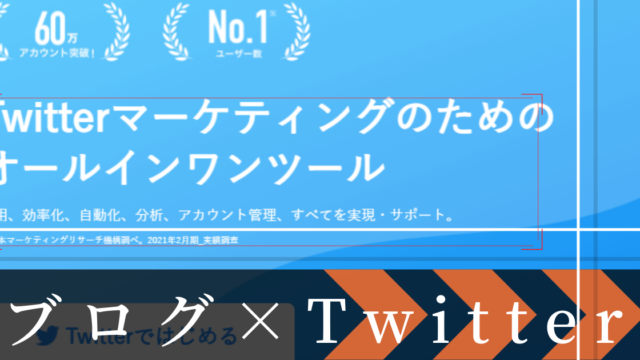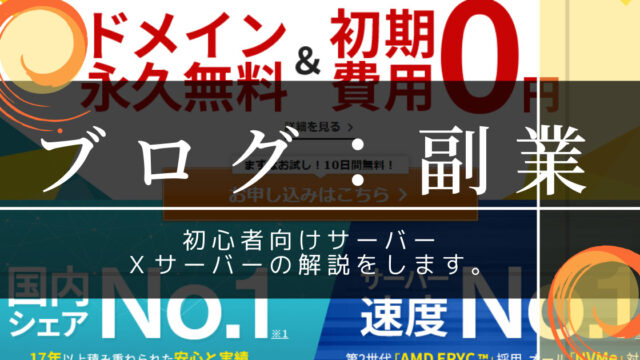すでに体験済み、直すまで1日掛かりました
失敗原因はありますが今回は
初期設定のWordPressの管理画面のURLは「http://ドメイン名/wp-admin」からの失敗です
パスワードを失敗し何をしても「404File Not Found」が出てきます
これは初心者専用の失敗です
慣れれば平気ですが初心者には「ドキドキ」します
今回は3つほど改善方法をご連絡しておきます、記事をご確認ください
Table of Contents
今回はSiteGuard WP Pluginからのパスワードエラー
使ってる人は多いワードプレス保護機能です
最初は良く分からず設定しますがパスワードエラーで皆さん結構止まります、意外に「普通の内容」なので気にしなくても平気です
急いでる方は下に進んでください、解除してから見てください
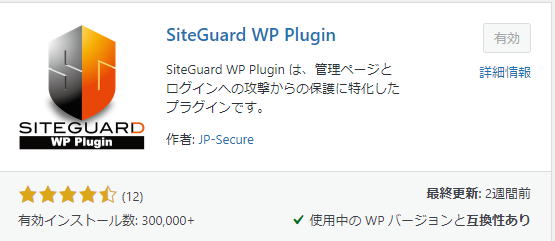
ガードしてくれると思って自分にダメージを与えるプラグインです、自分が悪いのですが是非、勉強してください
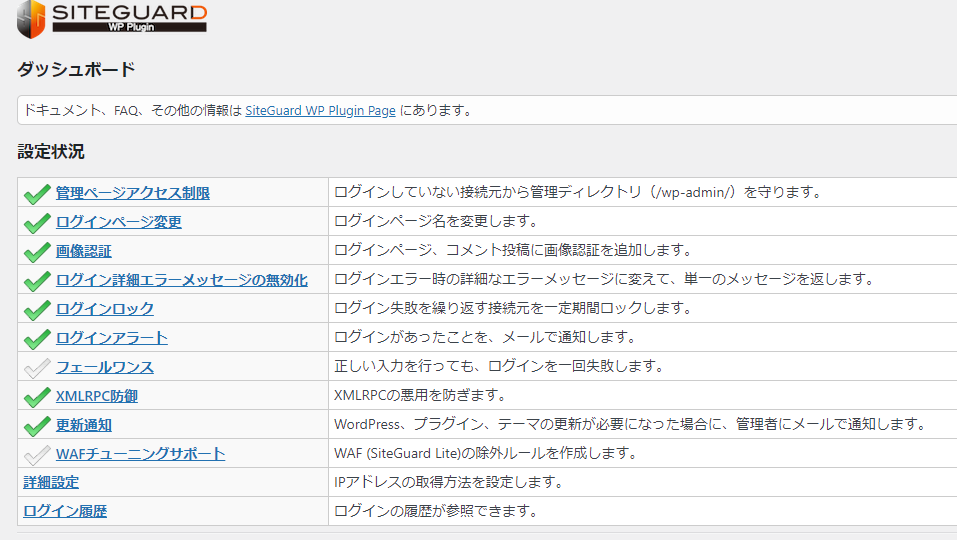
このページを見たと思いますが、一番重要なのはいくつかあります、これが失敗だと思って改善したら確認してもらえると良いです
- 管理ページアクセス制限
- ログインページ変更
私はこの2つで失敗しました
WordPress:管理ページアクセス制限
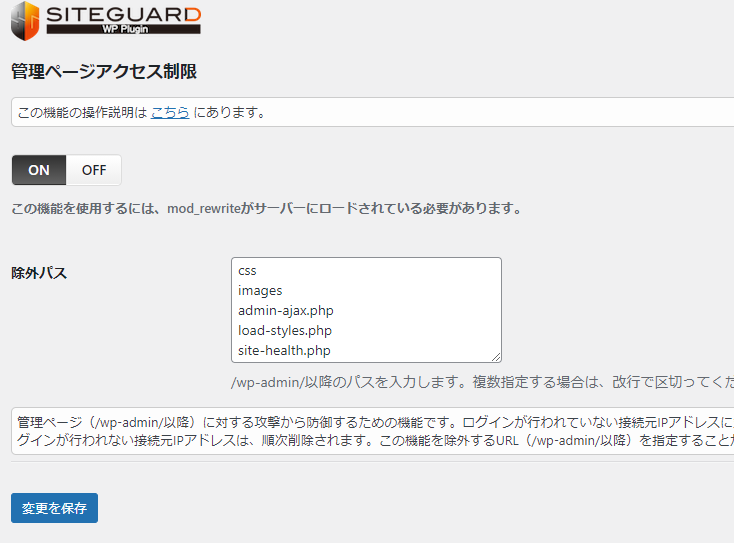
管理ページ(/wp-admin/以降)に対する攻撃から防御するための機能です。ログインが行われていない接続元IPアドレスに対して、管理ページのアクセスを、404(Not Found)で返します。ログインすると、接続元IPアドレスが記録され、当該ページのアクセスを許可します。24時間以上ログインが行われない接続元IPアドレスは、順次削除されます。この機能を除外するURL(/wp-admin/以降)を指定することができます。
SiteGuard
最初は「OFF」になっております、ブログを見てとりあえず「ON」にします、これが致命的でした。良く内容をご確認ください
ワードプレスをログインする時は「http://ドメイン名/wp-admin」でログインしますが、「ON」にすると
- 接続元IPアドレスに対して、管理ページのアクセスを、404(Not Found)で返します
- 24時間以上ログインが行われない接続元IPアドレスは、順次削除されます
なので通常通りやると24時間後に404(Not Found)でエラーが出ています、気づけば一回ログアウトをして入りなおすと問題ありませんが初心者には無理でした
WordPress:ログインページ変更
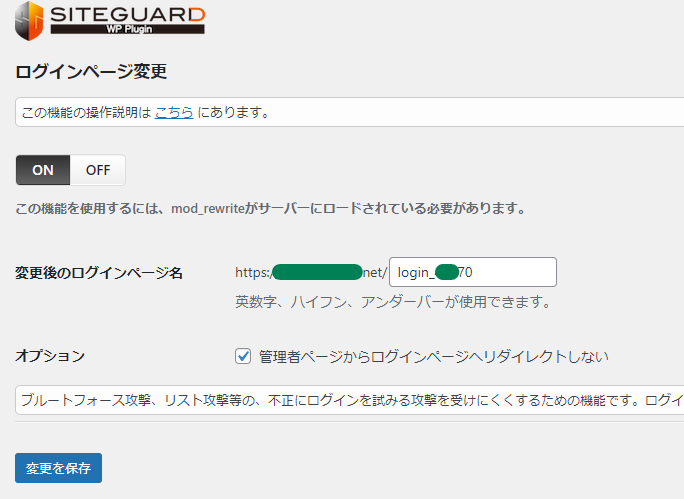
ブルートフォース攻撃、リスト攻撃等の、不正にログインを試みる攻撃を受けにくくするための機能です。ログインページ(wp-login.php)の名前を変更します。初期値は、「login_<5桁の乱数>」ですが、お好みの名前に変更することができます。
SiteGuard
上に合わせてこの2つでエラーが出ています、
- https://ドメイン名/wp-admin
- https://ドメイン名/wp-login.php
この2つが同時に使えない時は全然分かりませんでした、サイトを守るためにはこれは重要ですが初心者は何も考えず変えてしまうのは致命的です
多分皆様、読んでないと思います、ブログを見るとこれをクリックと書かれているので初心者そのまま使っていますね。
出来ればどこかに入れておいた方が安全です。
しかしこの2つは必要な機能です
ドメイン名は上に表記されています、そのあとで「/wp-admin」を入れれば誰でもワードプレスのログイン画面に入れます。
この機能をやらなければ私でもその画面に入っていけます、私も何度か他人のブログを見ると簡単に入れます・・・、本当に怖いです。
あとは「メールアドレス」「パスワード」が分かれば誰でも入れます、問題は「パスワード」です
貴方のパスワードは何文字だ!?
パスワードクラッカーなら一瞬でパスワードが分かります
rebbtで2020年10月ぐらいで調べたサイトです。
| 設定方法 | 数字 | 小文字 | 小+大文字 | 小+大+数 | 小+大+数+記号 |
|---|---|---|---|---|---|
| 4文字 | 1秒 | 1秒 | 1秒 | 1秒 | 1秒 |
| 6文字 | 1秒 | 1秒 | 1秒 | 1秒 | 5秒 |
| 8文字 | 1秒 | 5秒 | 22分 | 1時間 | 8時間 |
| 10文字 | 1秒 | 1分 | 1ヶ月 | 7ヶ月 | 5年 |
| 11文字 | 2秒 | 1日 | 5年 | 41年 | 400年 |
| 12文字 | 25秒 | 3週間 | 300年 | 2,000年 | 34,000年 |
貴方、自分のパスワードは何秒で破られるか?
ちなみに私は「41%——————-w」こんな感じです、23文字です
パスワード作成方法
ユーザー→パスワードの「新しいパスワード設定」で強力なパスワードが出てきます
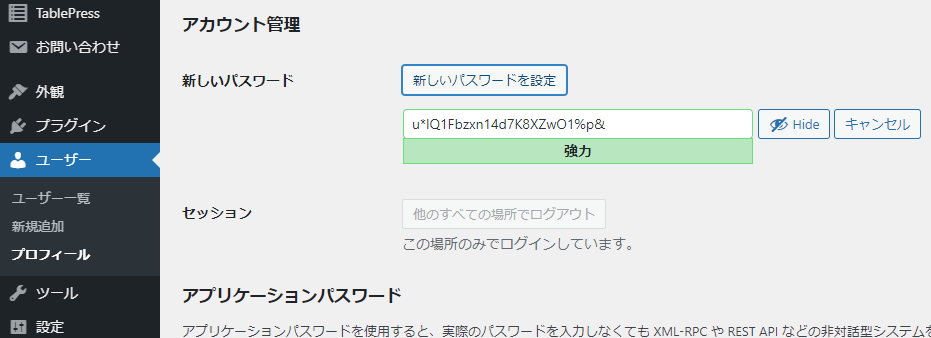
私はこれをエクセルに入れてコピーできるようにしています。
覚えることは出来ないですね、絶対やってください。
SiteGuard WP Pluginからのパスワードエラー改善方法
内容も色々ありますが、こんな感じでエラーが出ていますか?
ワードプレスからパスワードで失敗してしまい入りませんでした
404File Not Foundが出てきます
対処法を教えて頂けますでしょうか?
私はxサーバーに連絡して1日ほどでメールが来ましたが、他の方法も探しました
解決方法①途中で気付きました
一番簡単な方法です、いくつか方法があります
▼WordPressに入る
ブログには入れませんがWordPressに入ることは出来ると思います
- パソコンでhttps://wordpress.com/log-in/jaでWordPressに入れます
- スマホでワードプレスを入れてあれば、こちらからも解除出来ます
①プラグインをクリック→プラグインの管理をクリック
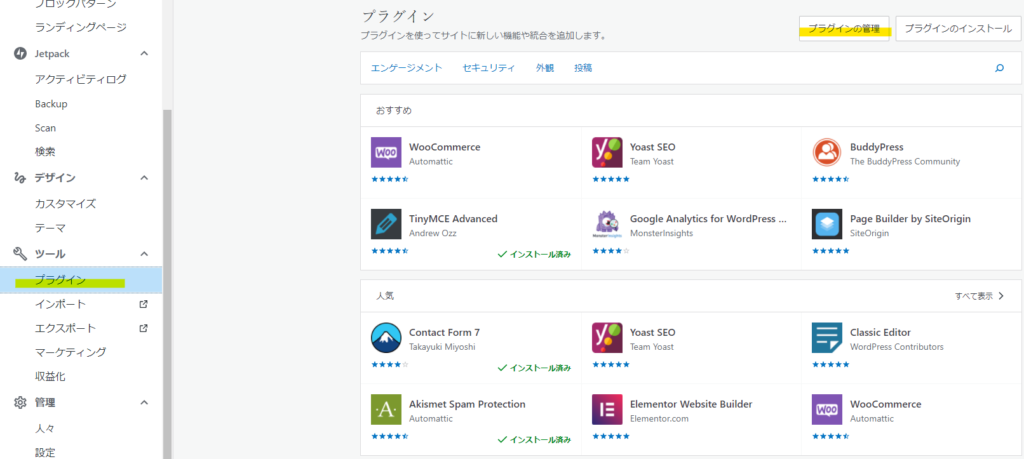
プラグインの管理に「SiteGuard WP Plugin」の有効を解除すれば「https://ドメイン名/wp-admin」で入れます
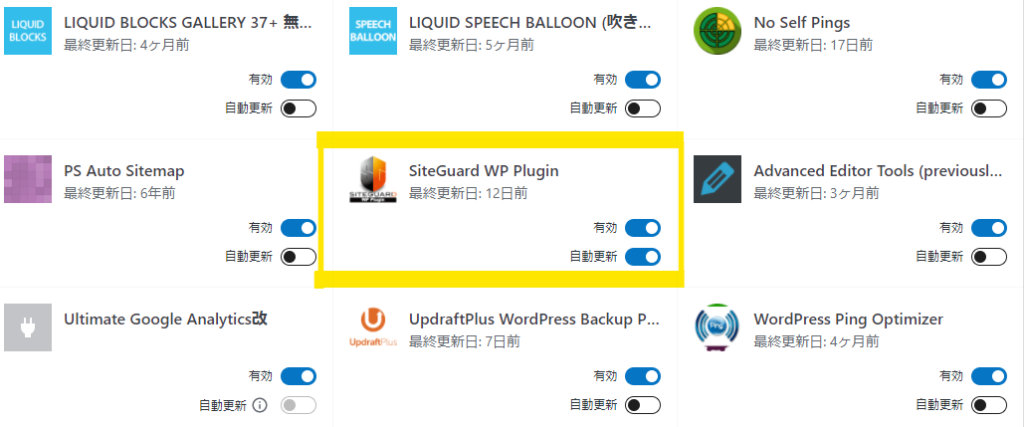
入れたら有効に戻しておいてください、上記に内容が書いてありますので是非、ご確認ください。
解決方法②xサーバーより
こちらはxサーバーから来たメールです、初心者にはかなり複雑でした(;´・ω・)
ファイルマネジャーでデータを消して、「.htaccess」でデータを消してくださいと言う事だと思います
初心者にリネーム・コメントアウト言われると全然分かりませんでしたが途中でワードプレスで消せるんじゃないか?と思ったら出来ました、なのでこちらは今回使用していませんが内容は分かりましたが、これを初心者がやるにはかなり怖い内容です。
お問い合わせいただき、ありがとうございます。
お知らせの件につきましては、プラグイン「SITEGUARD」の挙動により
発生している可能性がございます。
そのため、まず該当プラグインをリネームする形で
無効化していただきますようお願いいたします。
※プラグイン名フォルダをリネームいたしますとプラグインが停止状態
となります。
なお、フォルダのリネームにつきましてはFTPソフトやファイルマネージャ
をご利用くださいますと幸いでございます。
■ご参考:FTPソフトの設定
https://www.xserver.ne.jp/manual/man_ftp_setting.php
■ご参考:ファイルマネージャー
https://www.xserver.ne.jp/manual/man_tool_file.php
その後、「.htaccess」より以下をコメントアウトしてください。
SITEGUARD_PLUGIN_SETTINGS_START
==== SITEGUARD_RENAME_LOGIN_SETTINGS_START
RewriteEngine on RewriteBase / RewriteRule ^wp-signup.php 404-siteguard [L] RewriteRule ^wp-activate.php 404-siteguard [L] RewriteRule ^login_21009(.*)$ wp-login.php$1 [L]
==== SITEGUARD_RENAME_LOGIN_SETTINGS_END
==== SITEGUARD_ADMIN_FILTER_SETTINGS_START
RewriteEngine on RewriteBase / RewriteRule ^404-siteguard – [L] RewriteRule ^wp-admin/css – [L] RewriteRule ^wp-admin/images – [L] RewriteRule ^wp-admin/admin-ajax.php – [L] RewriteRule ^wp-admin/load-styles.php – [L] RewriteRule ^wp-admin/site-health.php – [L] RewriteCond %{REMOTE_ADDR} !^×××.×××.×××.×××$ RewriteCond %{REMOTE_ADDR} !^×××.×××.85.×××$ RewriteCond %{REMOTE_ADDR} !^×××.0.0.1$ RewriteCond %{REMOTE_ADDR} !^::1$ RewriteRule ^wp-admin 404-siteguard [L]
==== SITEGUARD_ADMIN_FILTER_SETTINGS_END
==== SITEGUARD_SG_WHITE_LIST_SETTINGS_START
==== SITEGUARD_SG_WHITE_LIST_SETTINGS_END
#SITEGUARD_PLUGIN_SETTINGS_END
お手数ではございますが、ご対応のほどよろしくお願いいたします。
まとめ
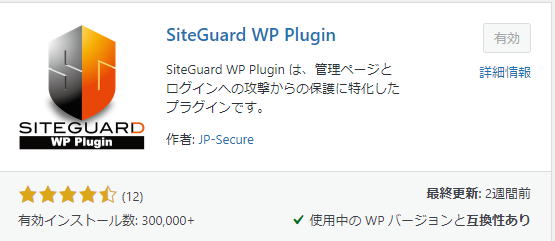
これが表示されることは月に何回表記されるか分かりませんが、誰かが気になったら教えてあげてください
自分の体験談をブログにしたものです、初心者が初心者の為に作った内容ですので極力、簡単に見やすい表示で作成しております
ブログを書いている人へ、是非ご確認ください

私は以前、会社が潰れそうだし危ないと思って転職するためにいっぱい考えました、転職する間に
そしたらコロナで逆に会社が平気になりました、その間にやった副業・プログラミングスクールで今の会社をいつでも辞められるようになりました。
まだ始めていない方は是非、やってみましょう
失敗8割・成功2割ですが1個当たればそれで将来生きて行けます。
Twitter(@jinji222:フォロー10000人)DMで教えることも出来ます。
| 私の副業始めた理由 | 副業オススメ8選 |
私が成功したメインは「ブログ」「せどり」「プログラミングスクール」になっております、「ブログの作り方を確認してください」
| レンタルサーバー:選び方 ≫初心者向けサーバーの選び方 ≫①Xサーバー:説明 |
| テーマ:選び方 ≫初心者向けブログテーマの選び方 ≫①JIN:初心者向け ≫②ストーク19:スマホ向け ≫③アフィンガー:アフィリエイト向け |
| やり方 ≫雑記ブログと特化ブログの作り方 |
| 備品・ソフト ≫画像AC写真・イラストAC ≫画像作成ソフト:Canva Pro ≫Twitter運用:SocialDog ≫検索順位チェックツールGRC |
アフィリエイト・googleアドセンス
|